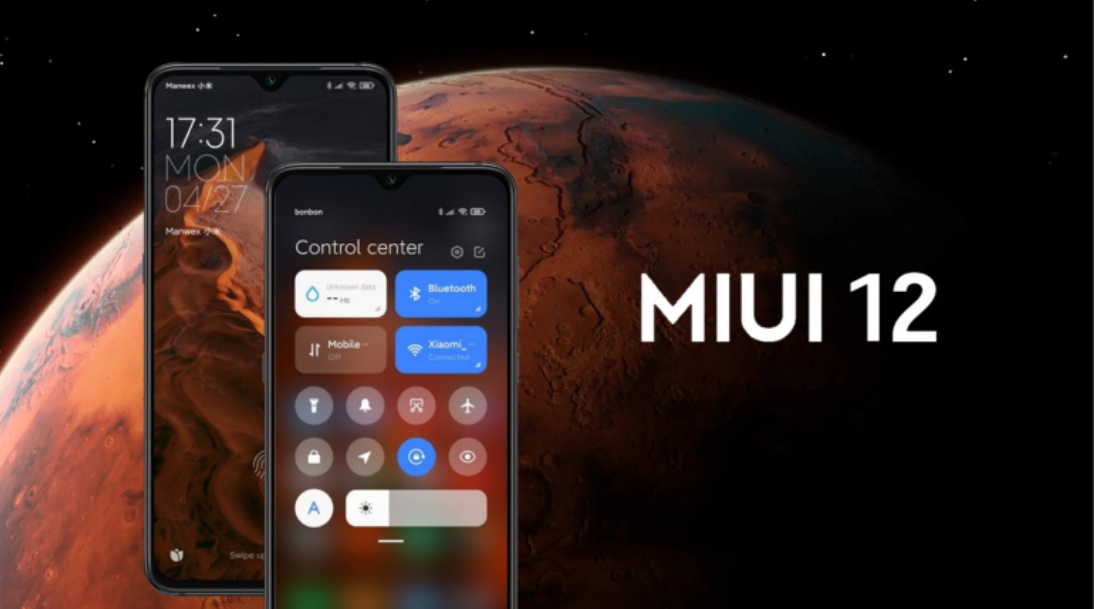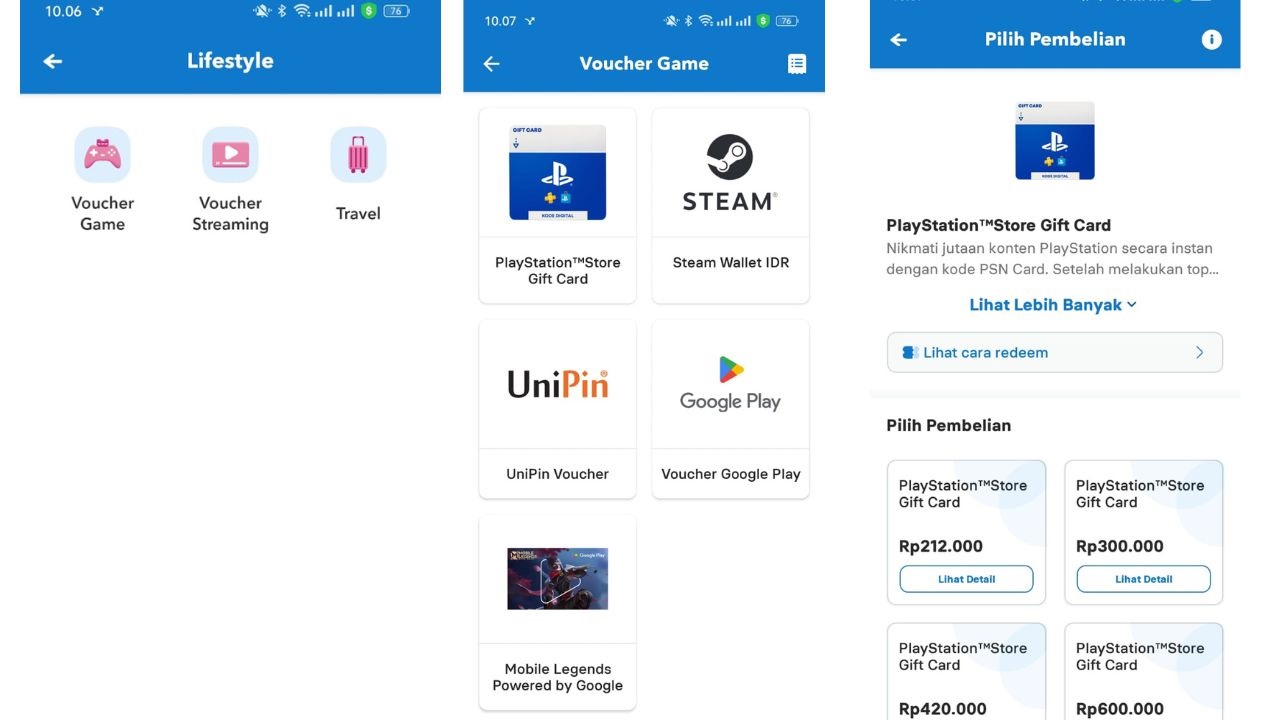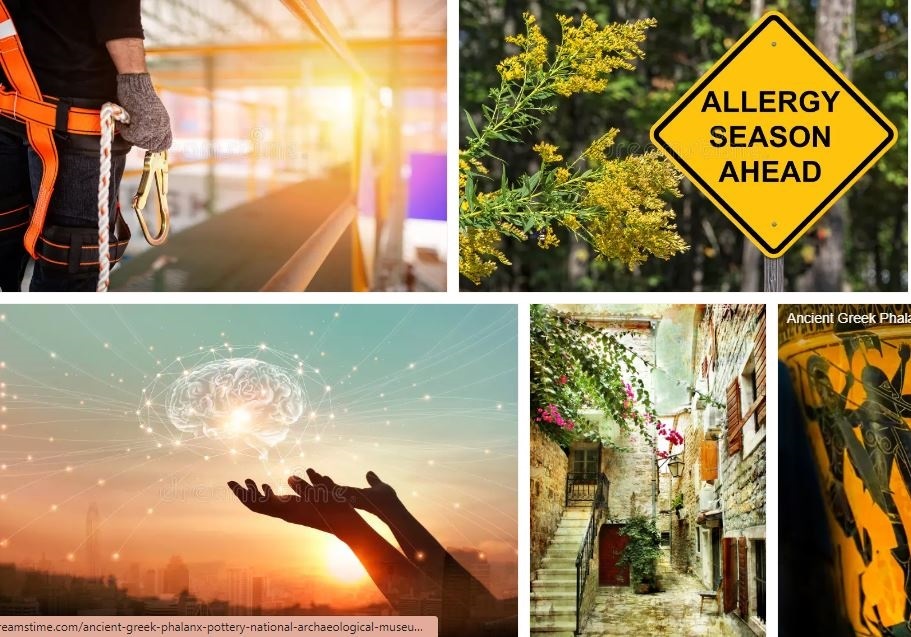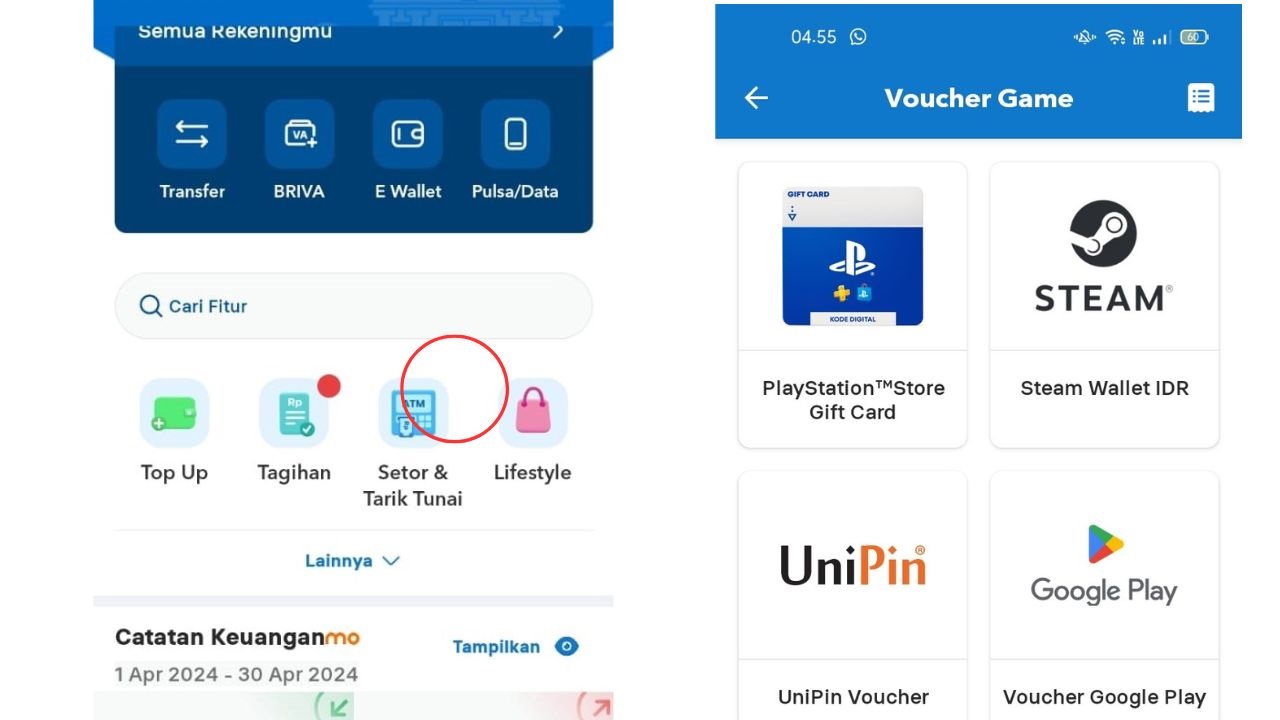Cara mengaktifkan fitur ini mudah saja, pertama buka menu “Settings” lalu tekan pilihan “Display” dan aktifkan mode gelap dengan memilih opsi “Dark Mode”. Selanjutnya, ponsel tentu akan berubah tampilan menjadi gelap.
Cara lain untuk mengaktifkan fitur ini adalah dengan mengusap layar ke bawah agar menu bar tampil pada ponsel ada, lalu tekan ikon “Dark Mode” hingga berubah menjadi warna biru.
4. Atur Kualitas Screen Record

Fitur Screen Recorder yang hadir dalam MIUI 12 yang berguna untuk merekam aktivitas layar kini bisa memperoleh resolusi yang lebih baik.
Untuk memperbaiki resolusi hasil rekaman, cukup dengan membuka aplikasi Screen Recorder dan tekan “Settings”. Selanjutnya pilih opsi “Resolution” dan “Video Quality” untuk memperbaiki visual pada video.
5. Desain Jam yang Beragam
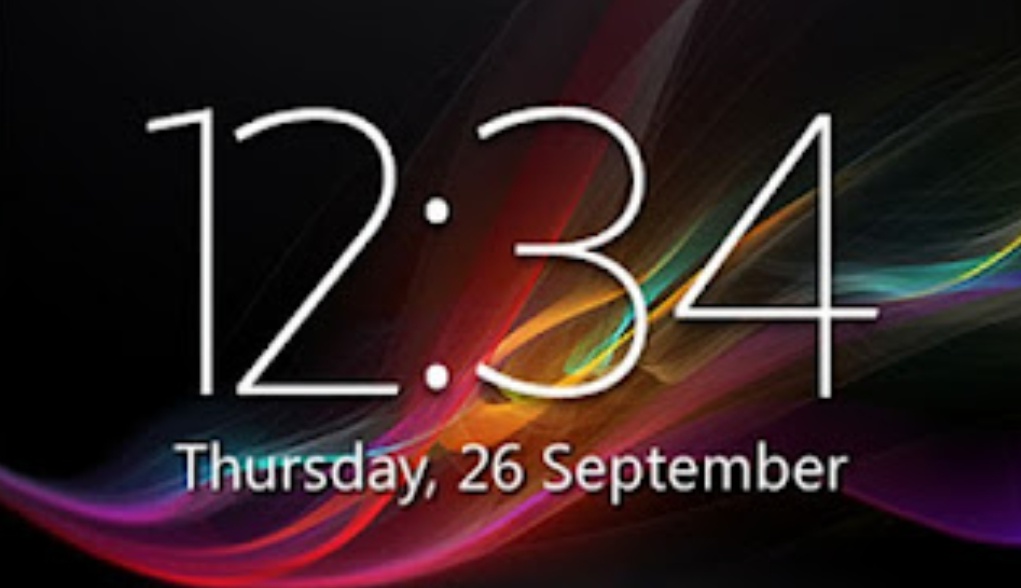
Desain jam yang mungkin membosankan bagi pengguna bisa Anda ubah melalui fitur ini. Bukalah menu “Settings” dan pilih opsi “Always-on Display & Lockscreen”. Lalu, gulir ke bawah untuk memilih menu “Lockscreen clock format” dan pilih sesuai dengan selera Anda.
6. Fitur MIUI 12 Floating Windows

Floating windows berfungsi untuk menampilkan dua aplikasi yang sedang berjalan dan memberikan pengalaman multitasking bagi para pengguna. Berbeda dengan MIUI sebelumnya yang menghadirkan fitur split screen, floating windows akan menampilkan salah satu aplikasi seolah olah mengambang di atas aplikasi yang lain.
Cara mengaktifkan fitur ini adalah dengan membuka aplikasi lalu menekan tiga garis horizontal dan memilih ikon floating windows dan memilih aplikasi lain untuk masuk dalam fitur ini.
BACA JUGA : Xiaomi Poco F3, Langkah Maju dari POCO X3 NFC
7. Mengatur Layout Menu Pada Camera
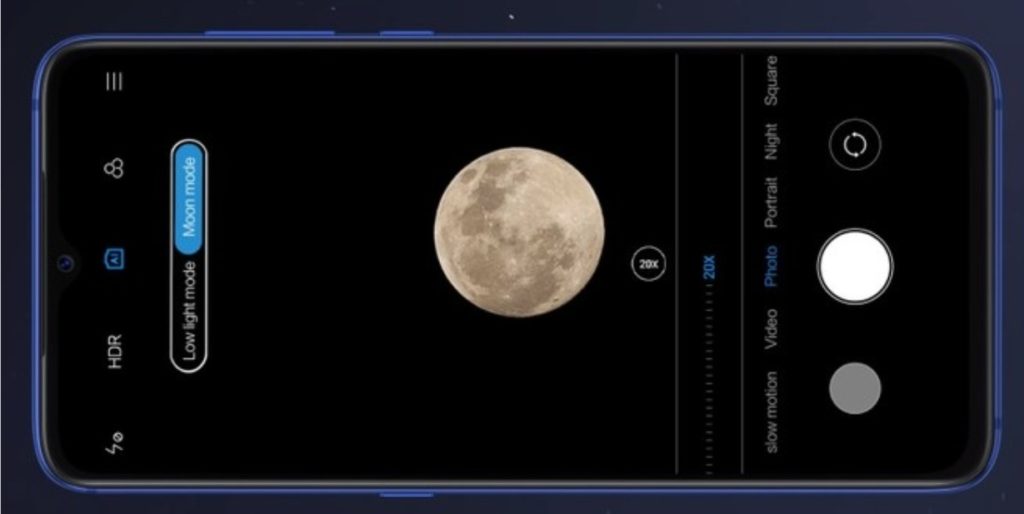
Pada bawah layar saat membuka Camera, rangkaian fitur dan menu akan muncul. Rangkaian tersebut bisa pengguna atur untuk mendukung pengambilan gambar dan video.
Caranya adalah dengan menekan ikon tiga garis yang ada di sisi kiri layar dan memilih opsi “Settings” dan “Customize” lalu “Camera Modes”. Pengguna akan bisa mengatur menu apa saja yang akan tampil pada layar saat sedang membuka Camera.
8. Tonton YouTube dengan Layar Terkunci
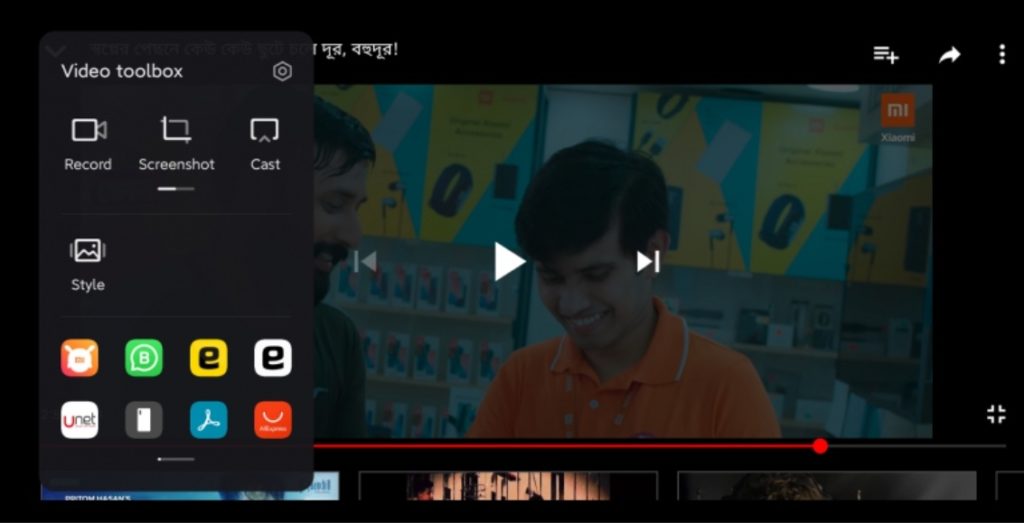
Menonton video YouTube dengan layar terkunci merupakan pengalaman menonton yang harus pengguna coba. Caranya cukup dengan membuka “Settings” > “Special Features” dan aktifkan “Video Toolbox”. Setelah itu, pilih menu “Manage Video Apps” dan memilih aplikasi YouTube.